电脑系统无法正常关机需要修复吗-电脑系统无法正常关机需要修复
1.电脑无法关机如何修复?
2.电脑无法关机是怎么回事
电脑无法关机如何修复?
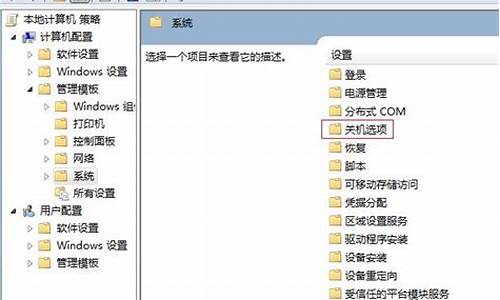
1、在电脑桌面“菜单”处搜索“运行”,或者直接Win+R打开运行。
2、在运行框中输入“gpedit.msc”,点击回车键或者确定,进入“本地组策略”。
3、在组策略中,在“名称”中找到“计算机配置”,鼠标左键双击点开。
4、找到红色方框标注的“管理模板”,鼠标双击“管理模板”。
5、在设置下面找到“系统”字样,再次用鼠标左键双击。
6、进入页面后,鼠标往下拖动一点,看到有个“关机选项”的文件,双击点开。
7、在“关机选项”的设置中,鼠标双击空色方框标注的文字,可能就是软件阻挡了我们电脑的关机。
8、在页面中把“未设置”改为“已启用”,点击“应用”——“确定”。重新关下机就能正常关机了。
电脑无法关机是怎么回事
第一种情况:电脑无法正常关机,可能是电脑中毒,其中的文件在捣乱,这个时候,咱们不妨先开启电脑中的杀毒软件进行全盘扫描,若是扫描时间很长的话,大家可以设置一下杀毒之后自动关机,就不用守着电脑了。第二种情况:如果杀毒还是无法解决问题的话,咱们就需要对配置文件进行修复了。
操作的具体步骤:
1.同时按下win+R打开电脑的运行窗口,输入regedit并单击回车。
2.在打开的注册表编辑器窗口中,咱们依次展开左侧菜单中的HKEY-LOCAlMACHINE\SOFTWARE\Microsoft\Windows\CurrentVersion\policies,点击下属的system文件夹,然后在右侧窗口中找到shutdownwithoutlogon并双击,在弹出来的设置窗口中,将基数修改为十六进制,数值数据则修改为1.
3.接下来再次进入运行窗口,输入gpedit.msc并单击回车,在打开的组策略编辑器窗口中依次展开左侧菜单中的用户配置——管理模板,然后在右侧窗口中找到“开始菜单和任务栏”,双击打开。
4.在打开的设置窗口中,我们在右侧分别双击“删除并阻止“关机”、“重新启动”、“睡眠”和“休眠”命令在“开始”菜单可用”,然后在弹出来的窗口中更改默认状态为“已禁用”,点击下方确定按钮保存设置即可。
声明:本站所有文章资源内容,如无特殊说明或标注,均为采集网络资源。如若本站内容侵犯了原著者的合法权益,可联系本站删除。












